Ako chrániť heslom komprimované priečinky v systéme Windows 10
Šifrovanie priečinka s heslom bolo základnou funkciou od začiatku éry operačného systému Windows. Je to stále v prípade systému Windows 10. Teraz, aj keď bolo pridaných veľa alternatívnych opatrení, väčšina používateľov pôjde s jednoduchou ochranou heslom, aby sa predišlo rušeniu osôb v ich údajoch na zdieľanom počítači.
Mnohí z nich budú komprimovať priečinky s cieľom ušetriť miesto pomocou nástroja na kompresiu tretej strany. A o kombinácii týchto dvoch vecí hovoríme dnes. Alebo ako chrániť heslom komprimovaný priečinok v systéme Windows 10.
Ako chrániť heslom komprimovaný priečinok v systéme Windows 10
- Použite systémové prostriedky
- Použite kompresný nástroj tretej strany
Metóda 1 - Použitie systémových prostriedkov
Prvá metóda ochrany heslom priečinka v systéme Windows 10 je prostredníctvom vlastností priečinka. Ak nie ste oboznámení s používaním nástroja na kompresiu tretej strany pre túto úlohu, operačný systém Windows sa vzťahuje. Postup je pomerne jednoduchý.
Len sa uistite, že máte všetky súbory vnútri pred šifrovaním priečinka. Môžete použiť len jeden alebo druhý (komprimovať alebo šifrovať) so systémovými prostriedkami.
Postup ochrany heslom priečinka v systéme Windows 10:
- Prejdite do priečinka a uistite sa, že sú v ňom všetky súbory, ktoré chcete zašifrovať.
- Kliknite pravým tlačidlom myši na priečinok a otvorte položku Vlastnosti .
- Na karte Všeobecné kliknite na položku Rozšírené .
- Začiarknite políčko „ Šifrovať obsah do zabezpečených údajov “.
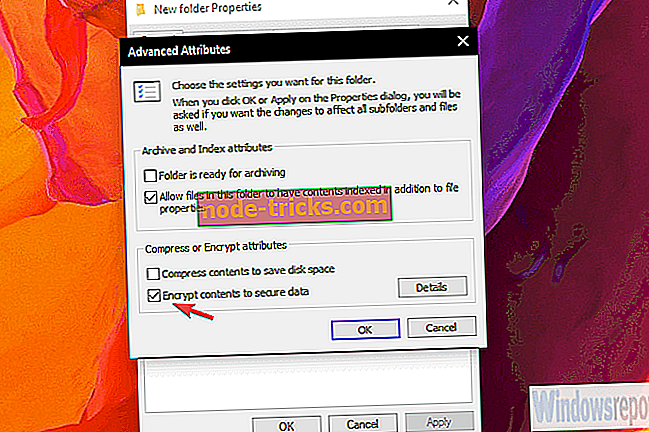
- Vyberte možnosť „ Použiť iba zmeny v tomto priečinku “ a kliknite na tlačidlo OK.
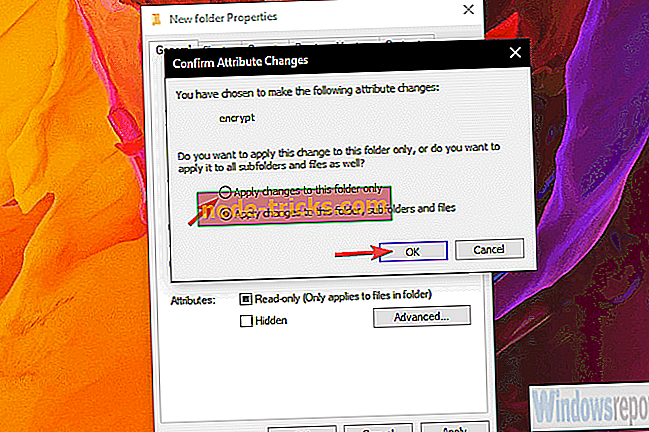
- Zálohujte šifrovací kľúč po zobrazení výzvy.
Metóda 2 - Použite nástroj na kompresiu tretej strany
Druhá metóda vyžaduje akýkoľvek nástroj na kompresiu tretej strany, ako napríklad slávny WinRar, 7Zip alebo iné. Tieto nástroje sú uprednostňované pred kompresiou systému a šifrovaním hesiel z rôznych dôvodov, pretože máte na výber oveľa viac možností.
Konkrétne, formát archívu, úroveň kompresie, spôsob kompresie a spôsob šifrovania spolu s ostatnými.
V tomto príklade vám ukážeme, ako archivovať priečinok a zašifrovať ho heslom na 7Zip (postup je podobný vo WinRare):
- Rozbaľte priečinok (ak je už komprimovaný).
- Kliknite pravým tlačidlom myši na priečinok az kontextového menu vyberte položku 7Zip> Pridať do archívu …
- Vyberte si formát archívu, úroveň kompresie (Ultra je najvyššia, zatiaľ čo Store nepoužíva kompresiu vôbec) a ďalšie detaily.
- V časti Šifrovanie zadajte a znova zadajte heslo a potvrďte kliknutím na tlačidlo OK.
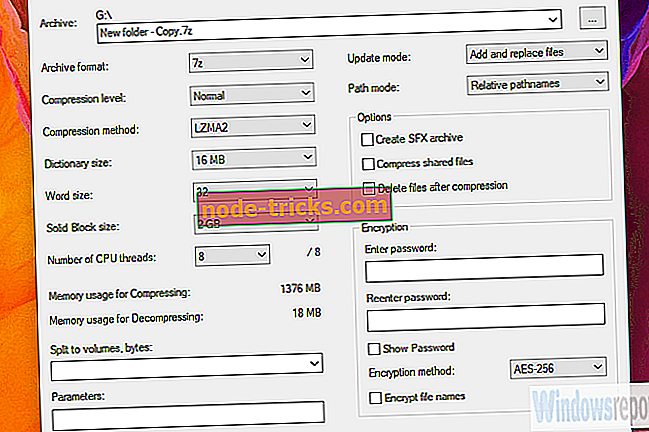
- Odstráňte nearchivovaný, nekomprimovaný priečinok a máte hotovo.
Teraz nikto okrem vás nemôže pristupovať k tomuto priečinku. Majte na pamäti, že to nie je presne armádne šifrovanie. Niekto s dostatočnými vedomosťami môže nájsť cestu.
Na druhú stranu, budú robiť v pohode v ochrane vašich súkromných súborov pred zvedavými očami čudného člena rodiny alebo kolegu snooping.
To je všetko. Ak máte niečo iné na pridanie alebo prevzatie, nezabudnite nám to povedať v sekcii komentárov nižšie. Veľmi si vážime vaše pripomienky.

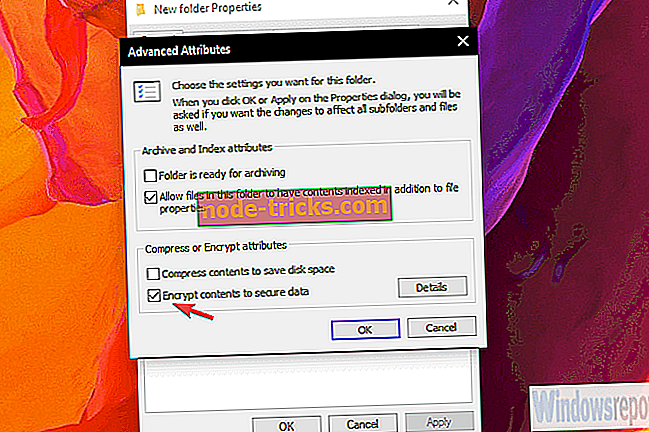
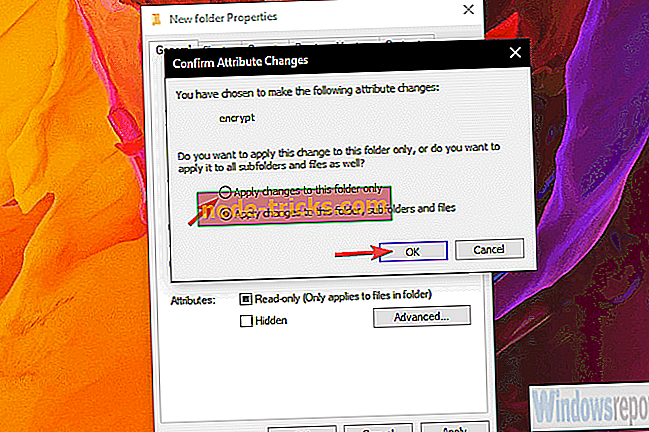
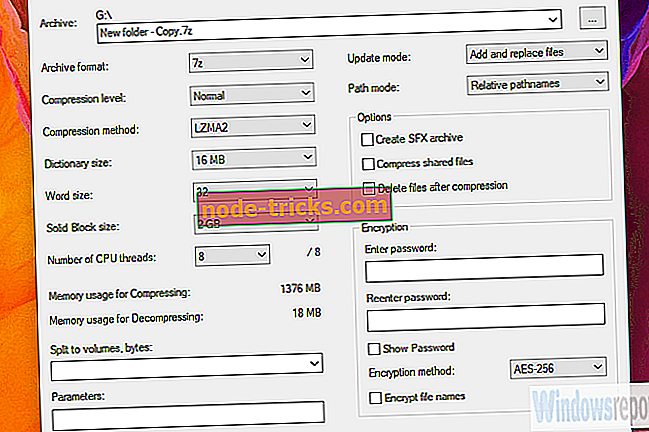






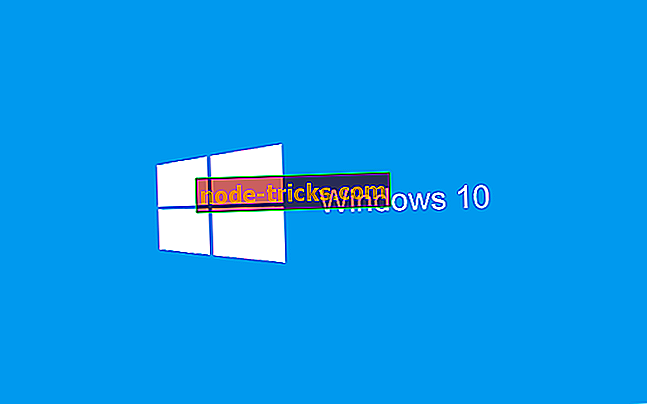
![Chyba Xbox One 0x80070102 [Fix]](https://node-tricks.com/img/fix/658/xbox-one-error-0x80070102.jpg)